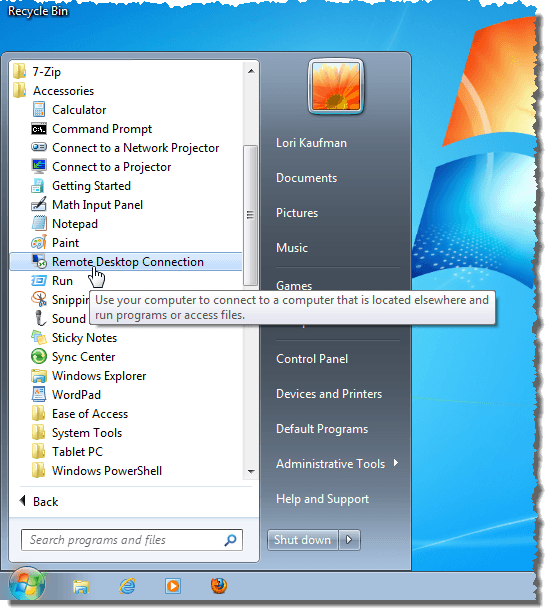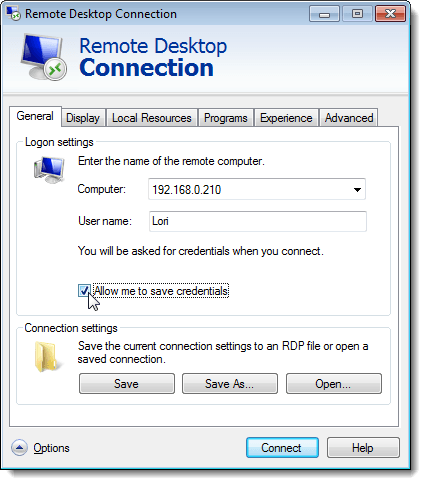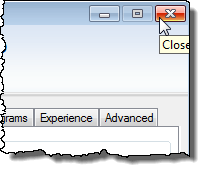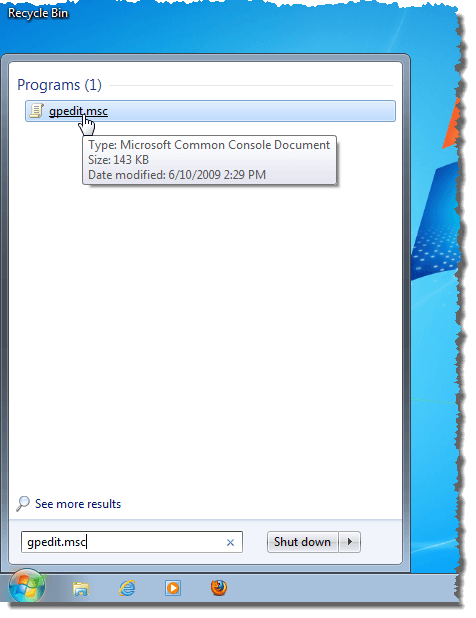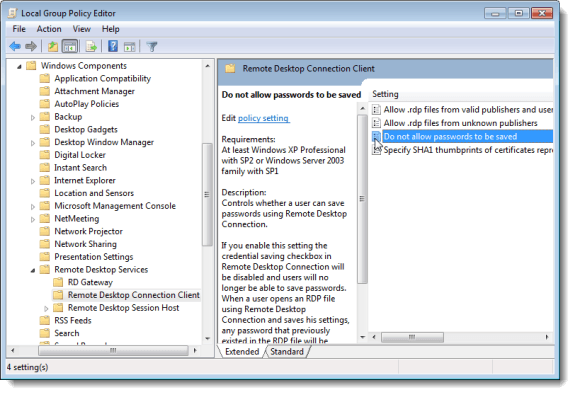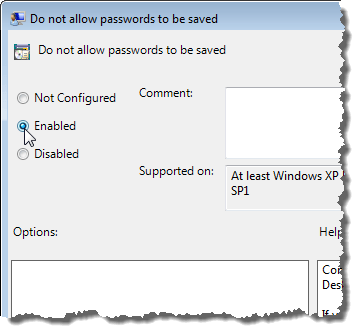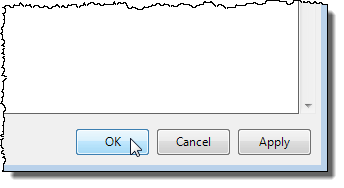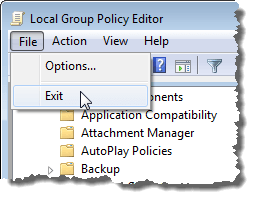Podłączanie pulpitu zdalnegow systemie Windows umożliwia zalogowanie się do dowolnego komputera zdalnego i uzyskanie dostępu do wszystkich programów, plików i zasobów sieciowych tak, jakby faktycznie znajdował się przed komputerem zdalnym.
Poprzednio pisaliśmy o tym, jak poprawnie skonfigurować zdalny pulpit na komputerze z Windows 7/8/10 i jak skonfiguruj router, aby umożliwić zdalne połączenie z lokalnym komputerem spoza twojej sieci.
W Windowsie >Podłączanie pulpitu zdalnegodomyślnie zapisuje dane logowania do Pulpitu zdalnego. Może to stanowić zagrożenie bezpieczeństwa, zwłaszcza jeśli komputer jest używany do logowania się na komputerze zdalnym. W tym poście wyjaśniono, jak wyłączyć ustawienie, które umożliwia systemowi Windows zapisywanie poświadczeń.
Wyłącz zapisywanie poświadczeń pulpitu zdalnego
Aby uzyskać dostęp do Podłączania pulpitu zdalnego, otwórz menu Start, wybierz Wszystkie programy, otwórz folder Akcesoriai kliknij Podłączanie pulpitu zdalnego. Lub po prostu kliknij Start i wpisz zdalny pulpit.
Na karcie Ogólnena pilocie Połączenie pulpitu, jest pole wyboru o nazwie Pozwól mi zapisać dane uwierzytelniające. Włączenie tego pola wyboru umożliwia poinformowanie systemu Windows, po podaniu poświadczeń w następnym oknie dialogowym, o zapisanie wprowadzonych poświadczeń.
Aby zamknąć Podłączanie pulpitu zdalnegobez połączenia z komputerem zdalnym, kliknij przycisk Xw prawym górnym rogu okna dialogowego.
Aby usunąć możliwość zapisywania poświadczeń przez system Windows podczas logowania do komputera zdalnego, kliknij przycisk Uruchomi wpisz "gpedit.msc"(bez cudzysłowów) w polu Wyszukaj programy i pliki. Gdy system Windows znajdzie plik gpedit.msc, naciśnij klawisz Enterlub kliknij wynikowy link. Zauważ, że ta opcja nie będzie dostępna w Starter lub Home editions of Windows.
Edytor lokalnych zasad grupywyświetli się okno dialogowe. W drzewie w lewym panelu przejdź do następującego elementu:
User Configuration | Administrative Templates | Windows Components | Remote Desktop Services
Wybierz Klient połączenia zdalnego pulpituw Usługi pulpitu zdalnego. Na liście Ustawieniapo prawej stronie kliknij dwukrotnie Nie zezwalaj na zapisywanie haseł.
W wyświetlonym oknie dialogowym wybierz przycisk radiowy Włączone.
Kliknij OK, aby zamknąć okno dialogowe Nie zezwalaj na zapisywanie haseł.
Aby zamknąć okno dialogowe Local Policy Policy Editor, wybierz Exitz menu Plik.
Pole wyboru Pozwól mi zapisywać poświadczeniaw oknie dialogowym Podłączanie pulpitu zdalnegojest nadal dostępne. Jednak po nawiązaniu połączenia użytkownik zostanie poproszony o podanie poświadczeń, dlatego nie będzie można nakazać systemowi Windows zapamiętania wprowadzonych poświadczeń. Ciesz się!